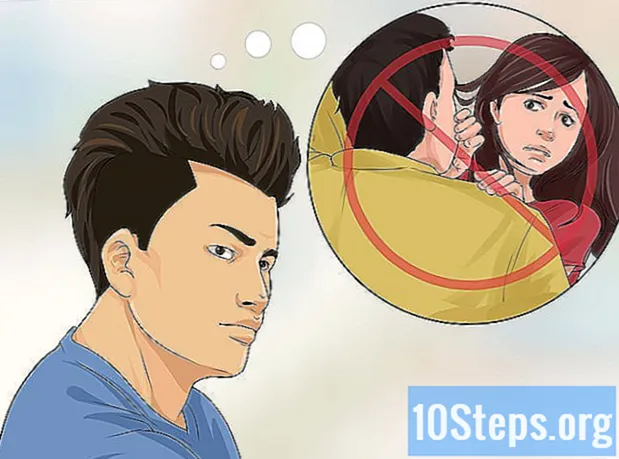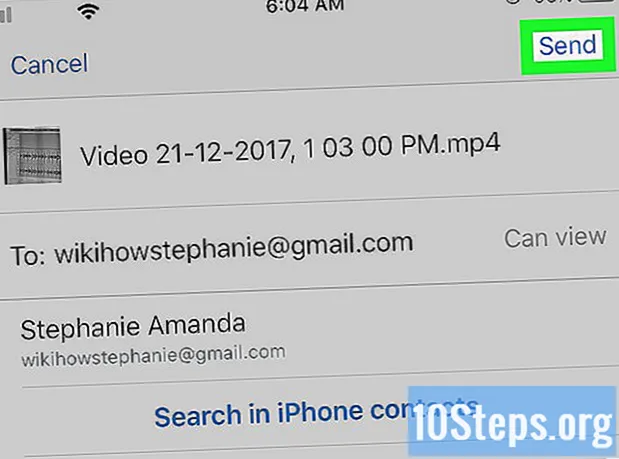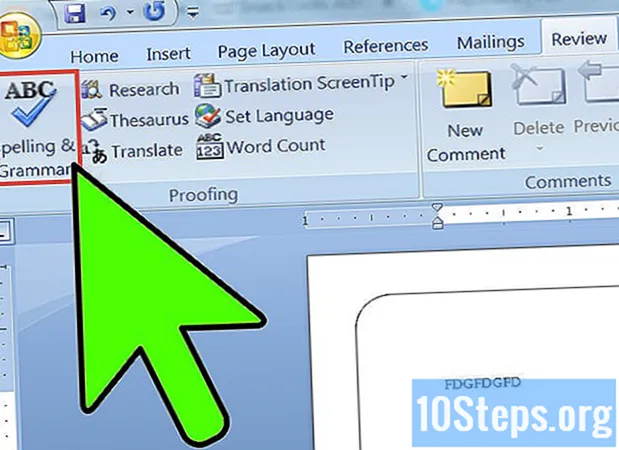
Inhalt
Sie mögen denken, dass Broschüren nutzlos sind, aber eine Broschüre ist ein Begriff, der Kataloge, Kalender, Verkaufshandbücher und im Grunde alles enthält, was einem Buch ähnelt. Sogar eine Zeitschrift kann als Broschüre betrachtet werden, wenn die Seiten geheftet statt geklebt werden.
Ein Geschäftsinhaber kann eine Broschüre als kleinen Katalog seiner Produkte erstellen. Ein Student kann eine 4-seitige Broschüre für ein akademisches Projekt erstellen. Viele Universitäten verwenden Broschüren, um Informationen an Studenten weiterzugeben. Wie auch immer, Broschüren werden überall verwendet. Und Sie benötigen auch keine teure Grafiksoftware, um eine Broschüre zu erstellen. Microsoft Word ist alles, was Sie benötigen, um eine einfache Broschüre zu erstellen, die professionell und beeindruckend aussieht.
Sie können ganz einfach auf die Microsoft Office Online-Website gehen und die Vorlage für jede gewünschte Broschüre herunterladen. Ersetzen Sie einfach alle Bilder und Texte durch Ihre eigenen Bilder. Wenn Sie jedoch eine Broschüre von Grund auf neu erstellen möchten, führen Sie die folgenden Schritte aus.
Schritte
Methode 1 von 2: Verwenden von Word-Vorlagen
Suchen Sie nach Broschürenvorlagen. Auch genannt VorlagenDiese Broschürenvorlagen werden von professionellen Websites kostenlos zur Verfügung gestellt. Eine gute Website, auf der Sie nach der gewünschten Vorlage suchen und diese speichern können, ist neben der offiziellen Microsoft-Website die Option "Word-Vorlagen speichern".

Laden Sie die Vorlage herunter. Sie können das Modell herunterladen, indem Sie auf die Schaltfläche "Herunterladen" im Teil unter der Vorschau klicken. Wenn Sie es von Save Word Template oder einer anderen Site heruntergeladen haben, liegt die Datei im ZIP-Format vor. Wenn sie jedoch von MS Word stammt, liegt sie im DOC-Format vor.
Öffnen Sie es in MS Word. Es ist Zeit, die heruntergeladene Vorlage in Word zu öffnen und den Inhalt entsprechend Ihren Geschäftsanforderungen zu aktualisieren. Es wird empfohlen, die aktuellste Version von Word zu verwenden, um eine bessere Erfahrung zu erzielen.
Speichern & Drucken.
- Nach dem Anpassen ist Ihre Broschüre fertig. Klicken Sie auf das Menü Datei und dann auf Speichern, wählen Sie das zu speichernde Verzeichnis aus, geben Sie den Dateinamen ein, wählen Sie als Typ "Word-Vorlage" aus und klicken Sie auf Speichern.
- Klicken Sie nun auf Datei und dann auf Drucken oder verwenden Sie die Tastenkombination STRG + P. Aktualisieren Sie die Einstellungen entsprechend Ihrem Drucker und Papiertyp und klicken Sie auf Drucken.
Methode 2 von 2: Verwenden von MS Word
Gehen Sie zu Datei -> Seiteneinstellungen, um die Ränder zu definieren. Gute Broschürendesigns haben einen Rand von mindestens 0,3 cm - Sie möchten nicht, dass sich Text oder Fotos am Rand der Seite befinden. Erweitern Sie die Ränder auf 0,5 cm für ein saubereres Aussehen.
Stellen Sie die Papierausrichtung auf Querformat ein, während im Seiten-Setup.
Spalten hinzufügen um eine klare Linie Ihrer produzierten Fotos zu erstellen. Wenn Sie 4 Fotos auf jeder Seite haben möchten, sind 4 Spalten erforderlich. Sie können die Anzahl der Spalten manuell eingeben, anstatt eine Voreinstellung auszuwählen. Sie können den Abstand und die Breite der Spalten nach Bedarf ändern, der Standardabstand sollte jedoch für die meisten Standardlayouts gut funktionieren.
Fügen Sie Pausen zwischen Spalten hinzu so dass jede Spalte in Ihrer Broschüre separate Absätze mit Informationen enthält, ohne zum nächsten "überzulaufen". Platzieren Sie den Cursor in der ersten Spalte (dem einzelnen Pfad links) und geben Sie das Seitenlayout (oder Einfügen in Word 2003) - Pausen ein und wählen Sie Spalte. Ihr Cursor sollte sich jetzt oben in der nächsten Spalte befinden. Fügen Sie nach Bedarf weitere Pausen ein, bis jede Spalte eine eigene Entität hat.
Fügen Sie jeder Spalte Text und Fotos hinzu. Klicken Sie einfach auf jede Spalte und geben Sie Einfügen -> Foto ein. Möglicherweise möchten Sie Textfelder verwenden, anstatt direkt in die Spalte einzugeben, wenn Ihr Text "schweben" soll.
Speichern Sie Ihre Broschüre.
Drucken Sie eine Testkopie oder senden Sie die Datei an einen Drucker, um diese Testkopie zu drucken.
Stellen Sie mithilfe der Rechtschreibprüfung sicher, dass keine Grammatik- oder Rechtschreibfehler vorliegen. Wenn Sie mit den Farben der Testkopie und dem Layout zufrieden sind, lassen Sie den Text von jemandem lesen, da der Broker mehrere Fehler ignoriert.
Tipps
- Wenn Sie die Broschüren verschicken möchten, prüfen Sie, ob Ihre Druckerei Versanddienste anbietet. Es ist ein Schritt, den Sie bezahlen können, wenn jemand es für Sie tut!